使用CorelDRAW制图时,常会用到辅助线功能,辅助线可置于绘图窗口中他任何位置以辅助对象放置的水平线、垂直线或斜线,用来帮助准确定位对象。默认情况下,应用程序显示可以添加到绘图窗口的辅助线,但是您随时都可以将它们隐藏起来。还可以将对象用作辅助线,关于将对象用作辅助线的详细内容请参阅CDR将对象用作辅助线。本文介绍CDR中显示或隐藏辅助线的多种方法。
显示辅助线
方法一:点击菜单栏“视图>辅助线”,确保前面打钩,即可显示辅助线。
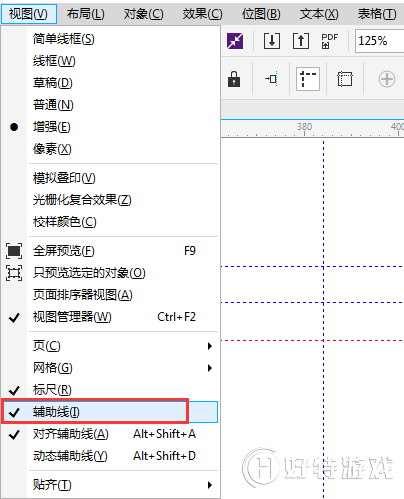
方法二:或者还可以通过“窗口>泊坞窗>辅助线”,在界面右侧弹出的“辅助线”面板中,开启辅助线功能。
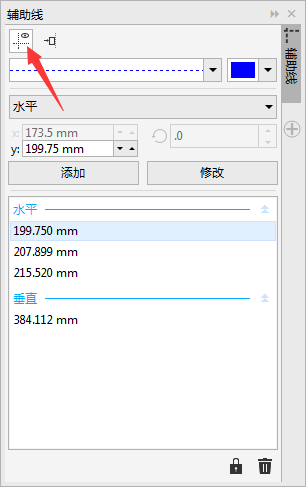
方法三:还可以通过单击“工具>选项”,然后单击文档类别列表中的辅助线,在面板右侧,选择“显示辅助线”复选标记表示显示辅助线。
隐藏辅助线
方法一:点击菜单栏“视图>辅助线”,确保前面不打钩,即可隐藏辅助线
方法二:通过“窗口>泊坞窗>辅助线”,在界面右侧弹出的“辅助线”面板中,关闭辅助线功能。
方法三:通过单击“工具>选项”,然后单击文档类别列表中的辅助线,在面板右侧,不选择“显示辅助线”复选标记表示隐藏辅助线。
若辅助线错误还可以按下Delete键直接删除。
小编推荐阅读